En anglais, nous écrivons (et lisons) de gauche à droite, mais plusieurs langues, comme l'arabe, l'hébreu, le persan et l'ourdou, s'écrivent dans le sens inverse, de droite à gauche (ou RTL). Outre les quelque 300 millions de locuteurs natifs de l'arabe (295 millions) et de l'hébreu (5 millions), il existe dix langues principales basées sur l'alphabet arabe, parlées par 300 autres millions de personnes. Afin de les prendre toutes en charge, SurveyRock offre la possibilité de créer des sondages en langues RTL.
Je vais vous montrer les étapes nécessaires pour créer une enquête en langue RTL, mais c'est vraiment très simple. C'est la même chose que de créer tout autre type d'enquête, à l'exception d'une seule étape supplémentaire.
Créer une enquête
Notre voyage commence dans votre tableau de bord d'enquête. Dans le menu de la barre noire en haut ou le bouton vert en bas, cliquez sur "+Créer" et ensuite "Enquête"pour en créer un à partir de zéro ou "Enquête à partir du modèle" à l'utilisation de nos nombreux modèles d'enquête prédéfinis.
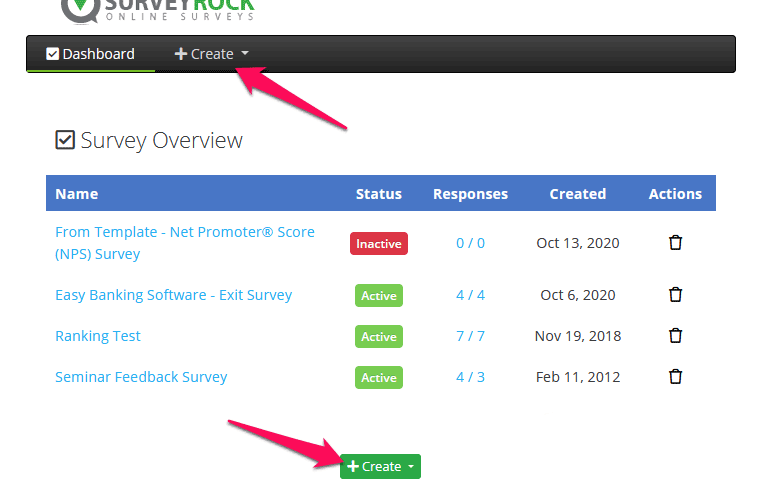
Après avoir cliqué sur ce bouton, une nouvelle fenêtre s'ouvre. Saisissez le nom de votre nouvelle enquête, une description et cliquez sur " ".Soumettre“.
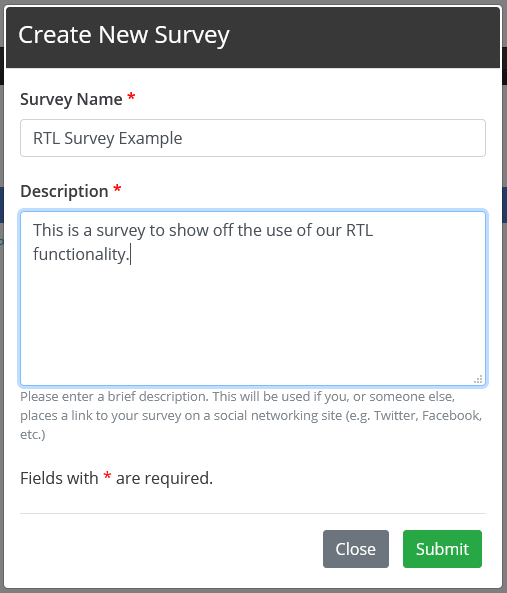
Vous êtes maintenant arrivé à l'éditeur d'enquête et vous êtes prêt à ajouter des questions ou d'autres éléments d'enquête.
Modifier les paramètres - Choisir RTL
Mais attendez ! C'est le bon moment pour effectuer cette étape supplémentaire que nous avons mentionnée plus tôt. Cliquez sur le bouton "Paramètres"et faites défiler jusqu'au bas de la page.
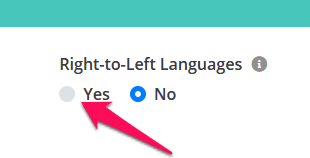
Sous la rubrique "Langues de droite à gauche", cliquez sur "Oui"puis cliquez sur le bouton vert "Sauvegarder les paramètresbouton ". Revenez à l'éditeur d'enquête en cliquant sur "Modifier"en haut de la page.
Cependant, avant d'ajouter une question, je vais changer le titre de l'enquête en quelque chose d'arabe. Nous aurions pu le faire lorsque nous avons entré le titre pour la première fois, mais j'ai oublié. 😳
Je m'excuse par avance auprès de tous nos lecteurs arabes. Je ne connais pas cette langue et je devrai me fier à Google Translate pour obtenir le texte de cet exemple d'enquête.
La façon la plus simple de changer le titre est de cliquer sur "Modifier"à côté du titre en haut en vert.
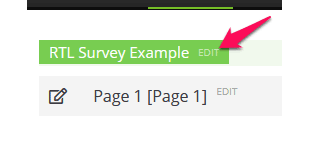
Nous allons créer une enquête de feedback sur le séminaire, donc entrez "ندوة استطلاع رأي الحدث" dans la case titre et cliquez sur "Mise à jour". Vous remarquerez que le texte passe automatiquement de droite à gauche. La technologie n'est-elle pas étonnante ?
Ajouter une question
Puisque le but de cet exercice est simplement de vous montrer comment créer une enquête RTL, je n'ajouterai qu'une question de base. Demandons aux répondants de l'enquête quelle a été leur impression générale de notre événement. Double-cliquez sur l'icône "+"pour insérer une question et ensuite double-cliquer sur "Échelle d'évaluation"afin que l'Add Question de l'échelle d'évaluation s'ouvre.
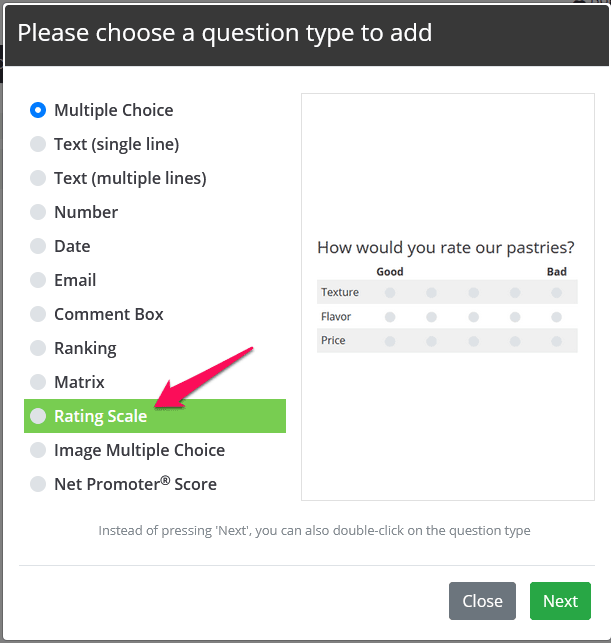
Dans la case "Question" en haut, saisissez votre première question d'enquête, par exemple "بشكل عام ، ما مدى رضاك عن ندوتنا". (Globalement, dans quelle mesure avez-vous été satisfait de notre séminaire).
Dans la zone de choix, tapez ce que vous souhaitez voir apparaître sur le côté droit de la question ("lieu de réunion", "intervenants").
Ensuite, je vais choisir l'option de mise à l'échelle pour cette question. Normalement, je devrais choisir quelque chose comme "Échelle de Likert 5 Options (Satisfait -> Insatisfait)", mais pour l'instant les choix prédéfinis sont tous en anglais. Ce n'est pas un problème du tout ! Dans le menu déroulant, il suffit de sélectionner "Défini par l'utilisateur..." et dans la zone de texte inférieure, je peux saisir la traduction arabe de ces 5 choix :
راض جدا
راض
محايد
غير راض
مستاء جدا
Cliquez sur "Ajouter" et vous pouvez voir votre première question. Remarquez que toutes les options et le titre vont de droite à gauche.
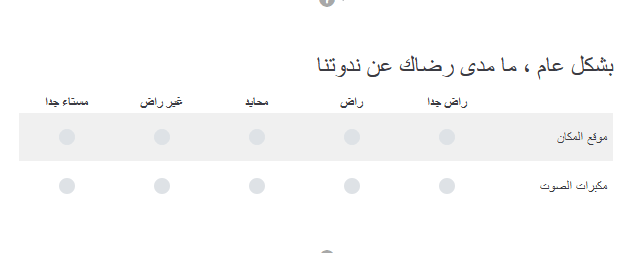
Nous pouvons cliquer sur le bouton "Aperçu" en haut de la page pour avoir un premier aperçu de notre enquête simple.
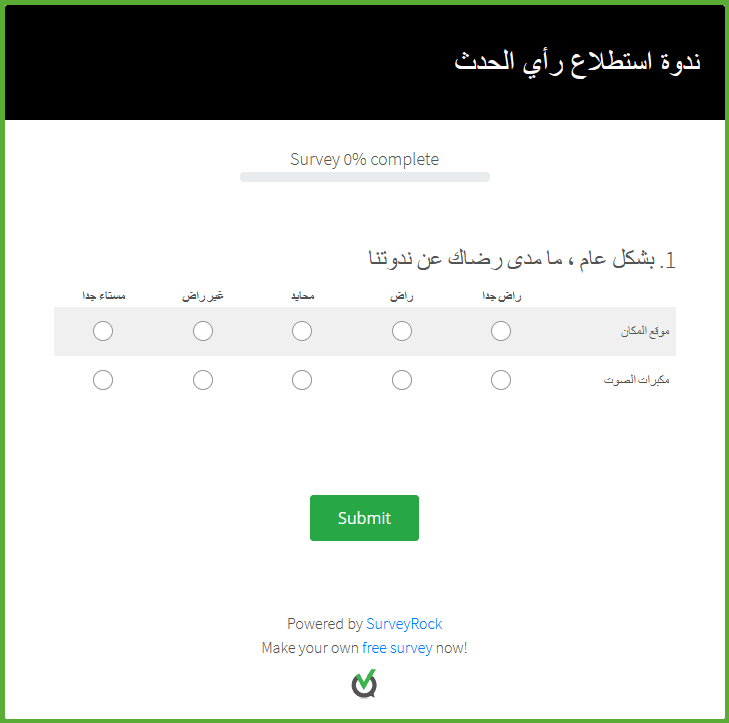
Jusqu'à présent, cela semble assez bien, mais ce n'est pas encore parfait. Le texte "Survey Completed" en haut est toujours en anglais, tout comme le bouton "Submit" en bas. Changeons cela maintenant.
Modifier le texte de l'enquête terminée et de la barre de progression
Nous pouvons modifier ces deux éléments en retournant à la page des paramètres de l'enquête. Cliquez sur "Paramètres"Dans la barre de menu située en haut de l'écran, faites défiler la page jusqu'à la section Navigation. Sous "Done/Submit Button Title" et "Progress Bar Title", entrez le texte du bouton traduit. Pour la barre de progression, assurez-vous que votre texte inclut l'espace réservé "{X%}". Cela est nécessaire pour afficher le pourcentage d'achèvement de l'enquête.
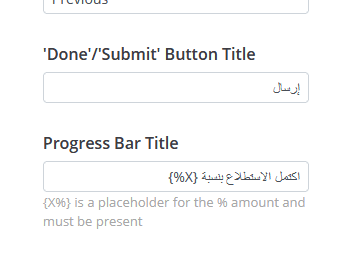
Faites défiler l'écran jusqu'au bas de la page et cliquez sur " ".Sauvegarder les paramètres"puis cliquez sur "Prévisualisation" à l'extrême droite de la barre de menu en haut pour revoir nos changements.
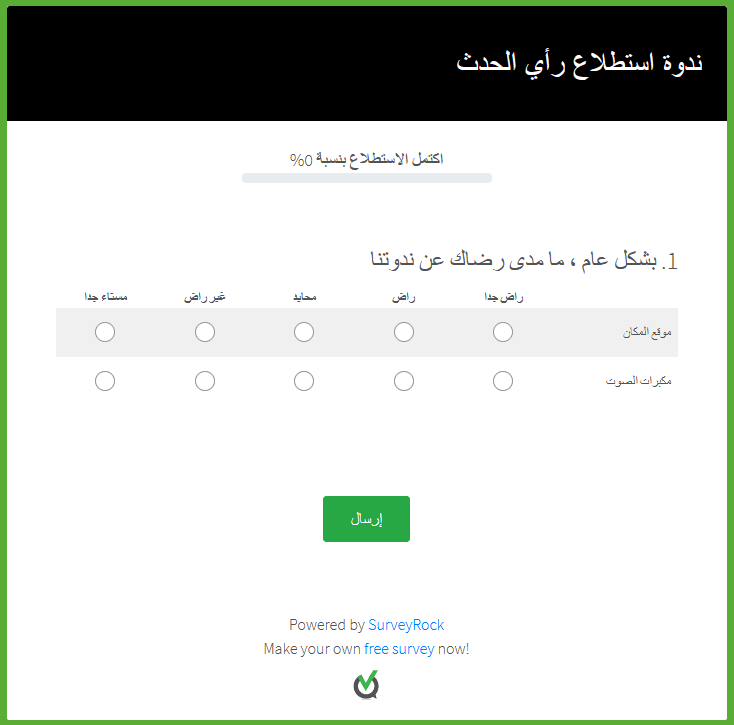
Parfait ! C'est exactement ce à quoi nous voulons que notre enquête ressemble. Le titre, le texte de la question, le bouton et la navigation sont tous en arabe et le sens de la langue va de droite à gauche. Si vous avez des questions, n'hésitez pas à nous en faire part dans les commentaires ci-dessous.
Laissez une réponse